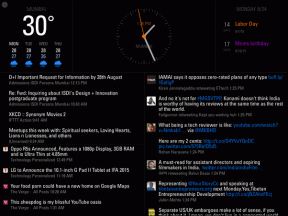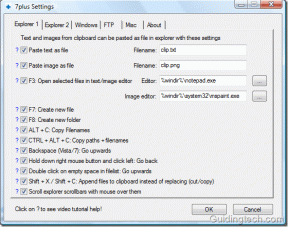Corregir el número de conexiones a esta computadora es limitado
Miscelánea / / November 28, 2021
Si también enfrenta este error, debe averiguar cómo se puede resolver este problema. Si su sistema es parte de un dominio, debe pedirle al controlador de dominio que lo admita.
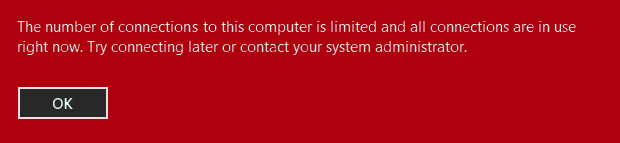
Si se enfrenta a este problema en una máquina aislada (sistema sin dominio), debe desconectar el cable de red de la máquina. Después de desconectar el cable, apague el WiFi y reinicie la máquina. Después de reiniciar la máquina, conecte el cable de red y encienda el WiFi. En la mayoría de los casos, esto resolverá el problema.
Corregir el número de conexiones a esta computadora es limitado
Bueno, antes de intentar algo complejo, esta simple solución podría solucionar su problema:
- Desenchufe su cable de red o apague su wifi.
- Reinicie su computadora
- Inicie sesión en su computadora (no conecte su cable de red en este momento o no encienda el Wifi)
- Una vez que haya iniciado sesión en su PC, conecte su cable de red o encienda su wifi.
Esto podría haber funcionado, pero si aún enfrenta el problema, continúe con el siguiente paso.
1. Presione la tecla de Windows + R y escriba regedit en el cuadro de diálogo Ejecutar para abrir el Editor del Registro. Hacer clic OK.

2. En el panel izquierdo del Editor del registro, navegue aquí:
HKEY_CURRENT_USER \ Software \ Microsoft \ Windows \ CurrentVersion \ Configuración de Internet
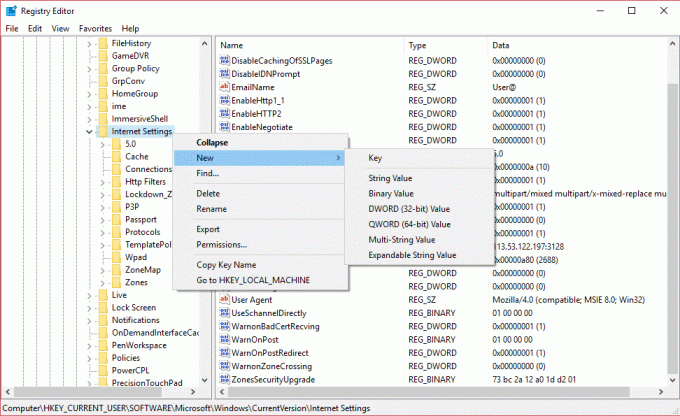
3. Continuando, resalte la tecla Configuración de Internet y acceda a su panel derecho. Luego haga clic derecho en el Configuraciones de Internet y seleccione Nuevo -> DWORD Valor. Nombre el DWORD recién creado (REG_DWORD) como MaxConnectionsPer1_0Server. Del mismo modo, cree otro DWORD de registro y asígnele el nombre MaxConnectionsPerServer. Ahora, haga doble clic en cualquiera de ellos.
4. Finalmente, en el cuadro Editar valor DWORD, seleccione Decimal como base y coloque los datos del valor igual a 10 (equivalente a una en base hexadecimal). Haga clic en Aceptar. De manera similar, cambie los datos del valor por otro DWORD y coloque el mismo valor también. Ahora cierre el Editor del Registro.
5. Reinicie la máquina y, después de reiniciar su sistema, encontrará que el problema ya no existe.
Recomendado para ti:
- Reparar el botón No instalar en la tienda de Windows
- Realice un arranque limpio en Windows
- Reparar el error de actualización de Windows 10 0x8000ffff
- El Explorador de Windows dejó de funcionar [SOLUCIONADO]
Eso es todo lo que tienes con éxito repararEl número de conexiones a esta computadora es un error limitado pero si aún tiene alguna duda con respecto a esta publicación, no dude en hacerla en la sección de comentarios.